
时间:2020-08-11 22:16:35 来源:www.win10xitong.com 作者:win10
最近一段时间,有不少网友来问小编,要是遇到了windows10系统下记事本菜单栏高度怎么修改的问题该怎么办?windows10系统下记事本菜单栏高度怎么修改问题对于很多新手来说就不太容易自己解决,大部分时候都会去求助别人,如果你也因为这个windows10系统下记事本菜单栏高度怎么修改的问题而困扰,直接用下面这个步骤:1、在Cortana搜索栏输入regedit后回车,进入注册表编辑器2、定位到就可以很好的处理了.接下来我们就和小编一起来看看windows10系统下记事本菜单栏高度怎么修改到底该怎么处理的详细处理法子。
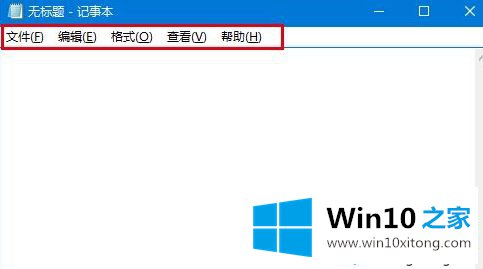
具体步骤如下:
1、在Cortana搜索栏输入regedit后回车,进入注册表编辑器
2、定位到
HKEY_CURRENT_USER\Control Panel\Desktop\WindowMetrics
3、找到字符串值MenuHeight,双击打开后,发现“数值数据”默认为“-285”。这一数值是由以下公式计算得来:
MenuHeight像素值 == -15 x 菜单栏高度值;
因此:-285 == -15 x 19,“19”即为当前默认高度。

4、由上述公式可知,若想增加菜单栏高度,只要公式中的非常数值大于“19”即可,比如将其设置为“30”,则应该在MenuHeight的数值数据中输入的值为:-15 x 30 == 450。
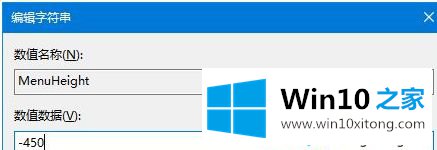
注销当前帐户再登录可查看效果:
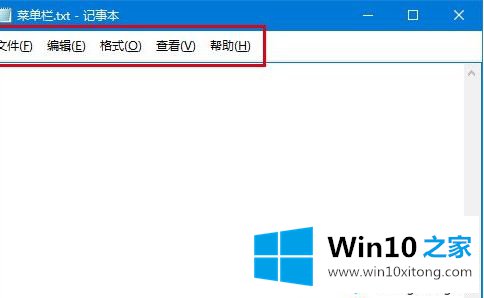
高度为30的菜单栏效果,你可以根据自己的喜好设定数值
如果想恢复默认设置,只要再将数值改回“-285”即可。该方法同样适用于Win8/Win8.1系统。
上述给大家介绍的便是windows10系统下记事本菜单栏高度怎么修改的详细内容,有需要的用户们可以参照上面的方法来设置。
根据上面提供的方法,windows10系统下记事本菜单栏高度怎么修改的问题就可以很轻松的解决了。如果你还没有解决好,那么多用上面的方法尝试几次,问题一定可以解决的。